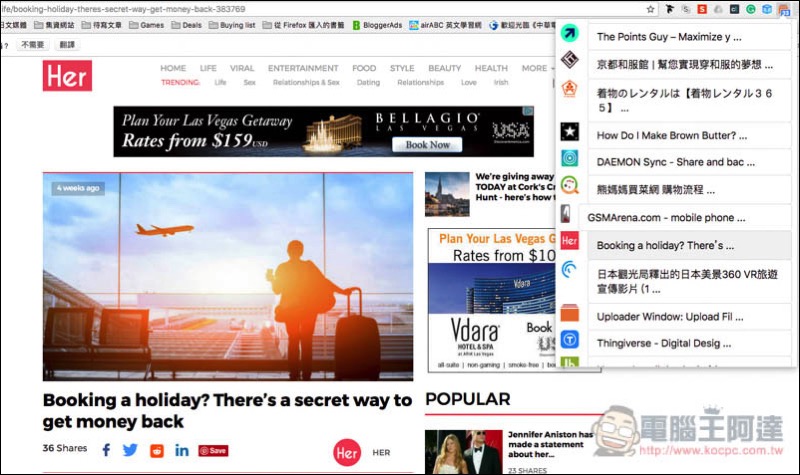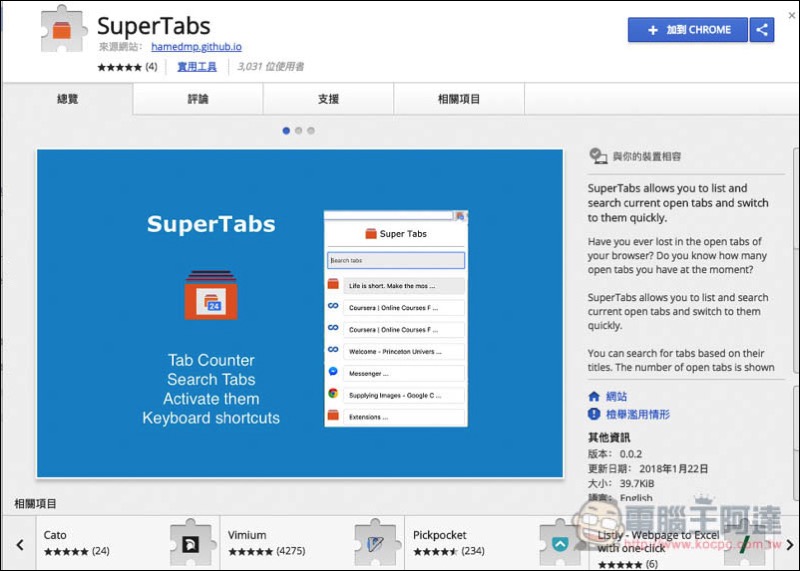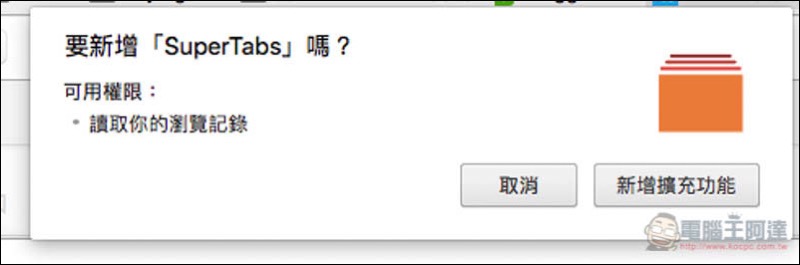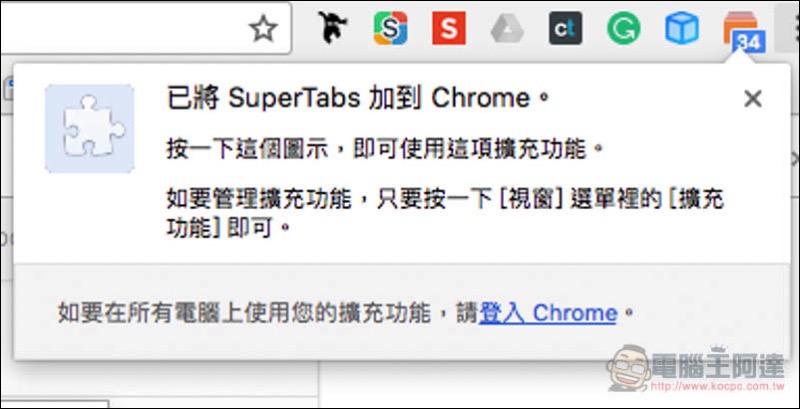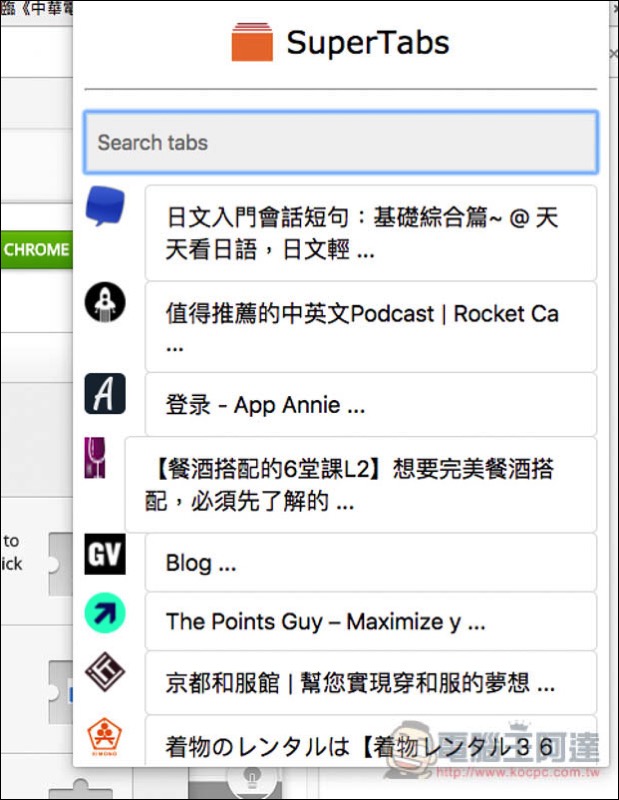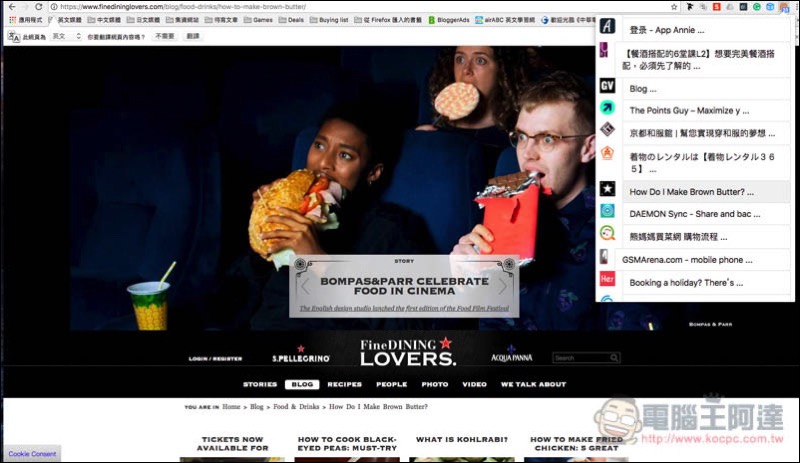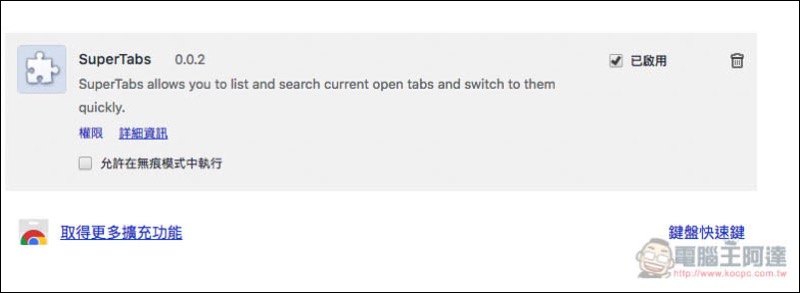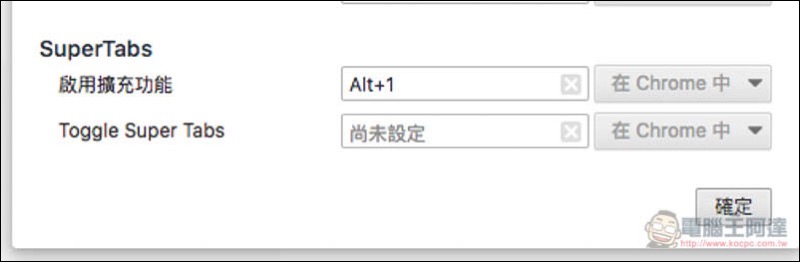應該很多人跟我一樣,上網時常常都會把一些重要、可能會常用到的網頁分頁留著,結果分頁越開越多,沒辦法看清楚每個標題,進而每次要尋找已開啟的分頁時,都要花一段時間。而這篇就要介紹一個還不錯用的免費 Chrome 擴充外掛 SuperTabs ,它會把我們目前所有已開啟的網頁分頁,依序排列在一個下拉式選單,並且清楚顯示每個標題,這樣未來就能從這選單中快速找到要用的分頁。
Chrome 擴充外掛 SuperTabs 介紹
SuperTabs 是一款免費擴充外掛,點我進入安裝網址後,按右上角的 “+ 加到 CHROME“ 進行安裝:
接著 Chrome 瀏覽器中上方會跳出安裝訊息,問你要不要新增「SuperTabs」,點選 “新增擴充功能”:
等待不到 1 秒的時間,右上角出現下圖這訊息就代表安裝完成啦!而由很多區塊顏色組成的圖示,也正是 SuperTabs的外掛圖示:
這時打開它,就會出現一個下拉式選單,而當中顯示所有分頁也正是你現在有開啟的那些,同時也意味著它不是像我之前介紹的 Toby 透過儲存方式,而是直接即時顯示。另外,每個分頁的標題也會清楚顯示,因此當開太多時,一樣能輕鬆找到要用的選擇:
點選任何一個分頁標題,Chrome 就會立即切換到該分頁的畫面:
另外它也支援鍵盤快速鍵功能,於 SuperTabs圖示上方按右鍵,進到管理擴充功能,頁面滑到最下方的右下角,就會看到 “鍵盤快速鍵” 設定:
你可以設定任何鍵盤快速鍵,來快速打開 SuperTabs選單,未來使用就更方便。但記得不要跟 Chrome 以及電腦的快捷鍵相沖到:
補充資料
SuperTabs 安裝連結:https://chrome.google.com/webstore/detail/supertabs/mlgnpmfabelpnbinakibjcaibnfdnpkn